Tempi di fermo per la manutenzione per ordini di lavoro
È possibile creare registrazioni di tempi di fermo per la manutenzione nel cespite selezionato in un ordine di lavoro. Questa funzionalità è utile se si desidera registrare i tempi di fermo per la manutenzione in una o più macchine nell'area di produzione. Innanzitutto, creare i codici motivo dei tempi di fermo per la manutenzione che si desidera utilizzare, ad esempio, Suddivisione e Interruzione pianificata. Questo passaggio viene eseguito nella pagina Codici motivo dei tempi di fermo per la manutenzione. Quindi, è possibile creare registrazioni di tempi di fermo per la manutenzione nella pagina Tempi di fermo per la manutenzione e aggiungere i codici motivo dei tempi di fermo per la manutenzione pertinenti.
Creare codici motivo dei tempi di fermo per la manutenzione
Selezionare Gestione cespiti>Impostazione>Ordini di lavoro>Codici motivo dei tempi di fermo per la manutenzione.
Selezionare Nuovo.
Nel campo Codici motivo dei tempi di fermo per la manutenzione, immettere un ID per il codice motivo dei tempi di fermo per la manutenzione.
Nel campo Nome immettere un nome.
Selezionare la casella di controllo Includi in KPI se il codice motivo viene incluso nei calcoli degli indicatori di prestazioni chiave (KPI) per il cespite. In genere, le interruzioni di produzione pianificate non devono essere incluse nei calcoli KPI perché non influenzano le prestazioni previste.
Selezionare Salva.
Nella figura seguente è illustrato un esempio della pagina Codici motivo dei tempi di fermo per la manutenzione.
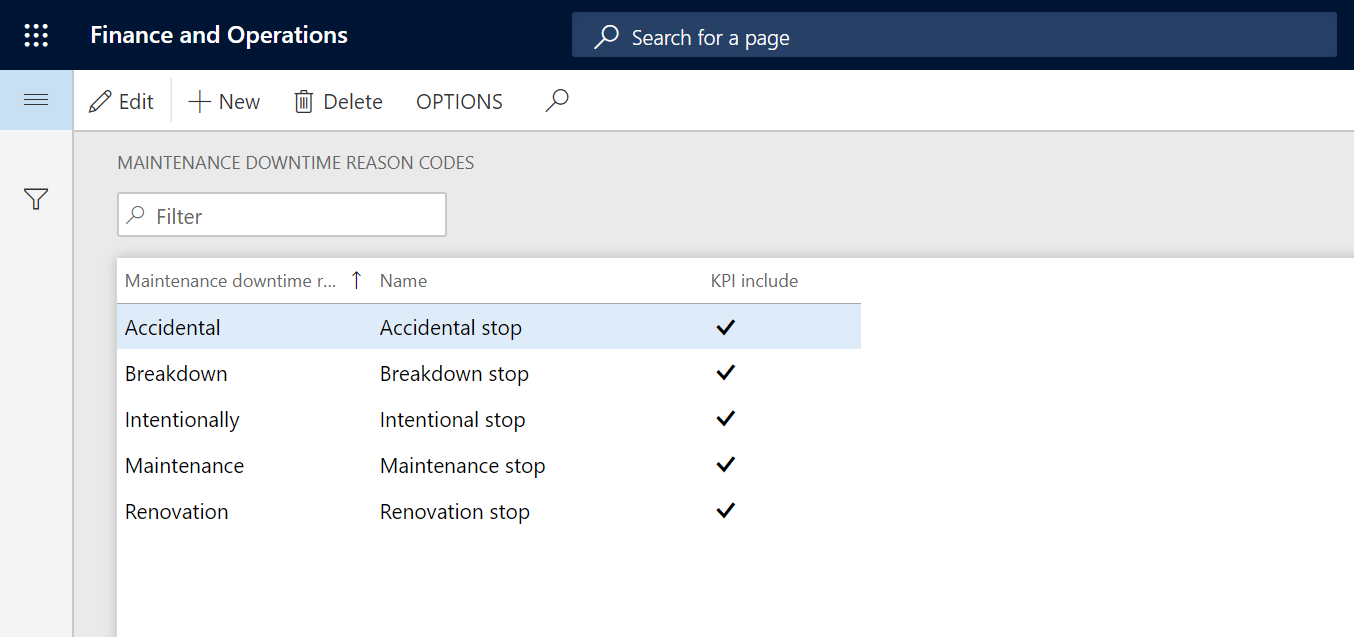
Dopo aver creato i codici motivo dei tempi di fermo per la manutenzione che si desidera utilizzare, è possibile creare registrazioni di tempi di fermo per la manutenzione per ordini di lavoro e cespiti.
Creare registrazioni di tempi di fermo per la manutenzione
Fai clic su Gestione cespiti>Ordini di lavoro>Tutti gli ordini di lavoro o Ordini di lavoro attivi.
Selezionare l'ordine di lavoro, quindi nella scheda Ordine di lavoro, nel gruppo Cespite, selezionare Tempi di fermo per la manutenzione.
Selezionare Nuovo.
Nei campi Dal e Al, definire la data e l'intervallo di tempo per la registrazione dei tempi di inattività per la manutenzione.
Nota
Quando si lascia vuoto il campo A, la durata in ore viene immessa automaticamente nel campo Durata.
Selezionare un codice motivo nel campo Codice motivo dei tempi di fermo per la manutenzione.
Ripetere i passaggi da 3 a 5 per aggiungere ulteriori registrazioni.
Selezionare Salva.
Nella figura seguente viene illustrato un esempio di una registrazione dei tempi di fermo per la manutenzione.
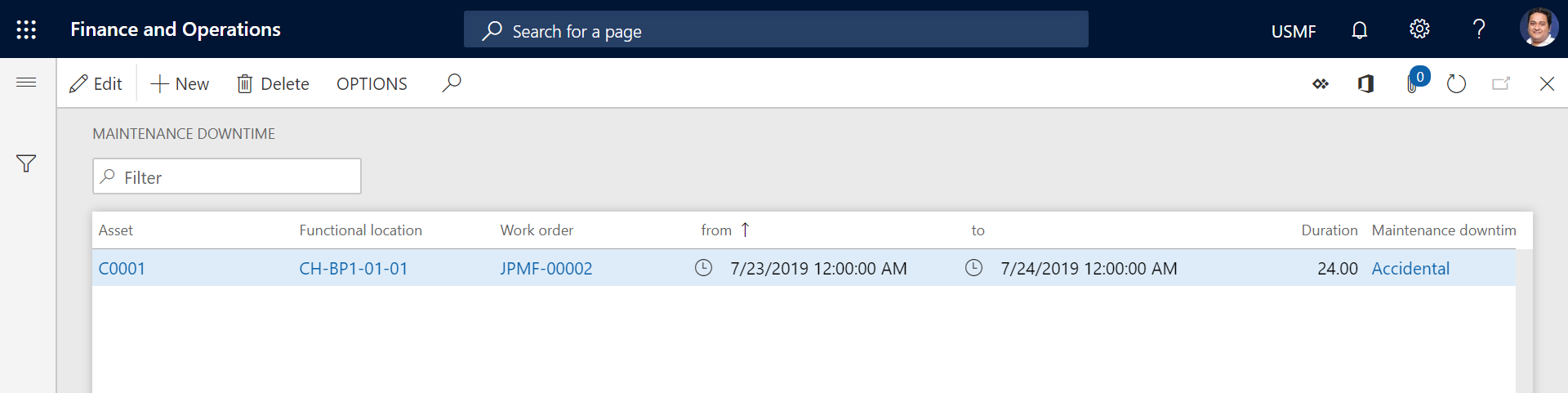
Il calendario utilizzato per calcolare una registrazione di tempi di fermo per la manutenzione dipende dalla selezione nell'impostazione dei cespiti e dei parametri. Se una risorsa è selezionata in un cespite nel campo Risorsa della scheda dettaglio Cespite della pagina Tutti i cespiti, viene utilizzata l'impostazione del calendario per il gruppo di risorse associato, come illustrato nella figura seguente.
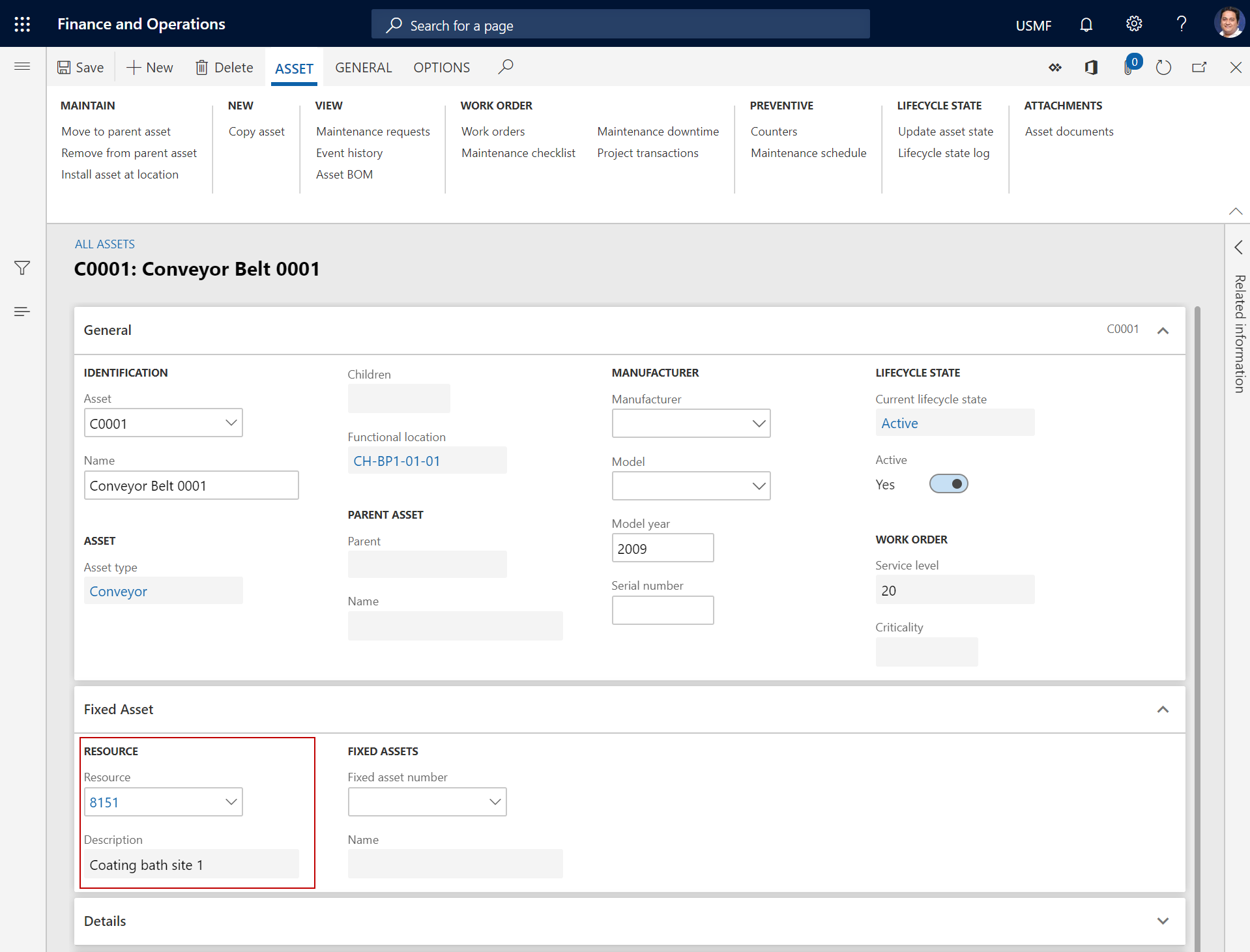
Se non si seleziona una risorsa nel cespite, viene utilizzato il calendario standard selezionato nella pagina Parametri di gestione cespiti, come illustrato nella figura seguente.
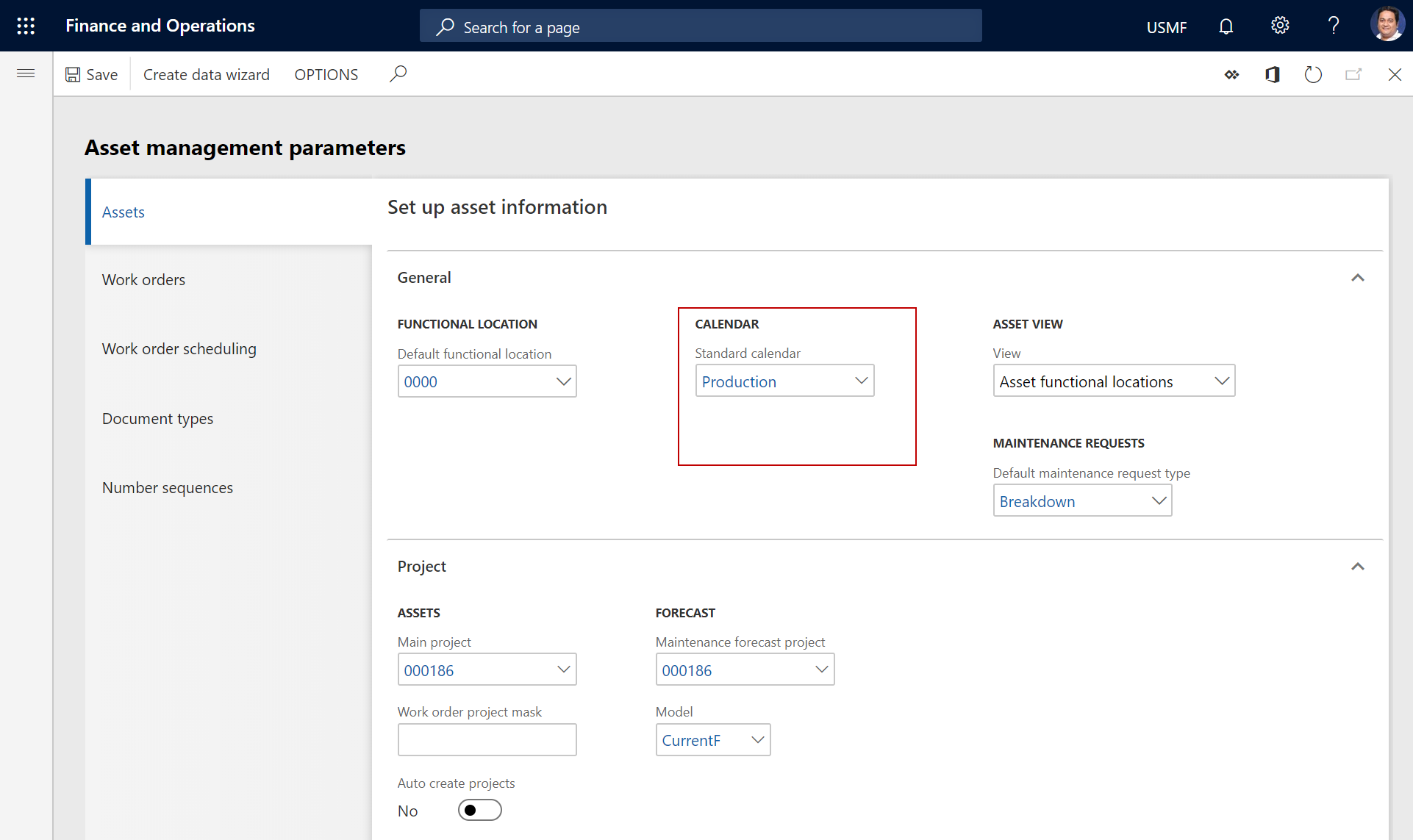
Fare clic su Gestione cespiti>Richieste di informazioni>Tempi di fermo per la manutenzione per visualizzare una panoramica di tutte le registrazioni di tempi di fermo per la manutenzione.
Nota
Tutti i calendari utilizzati nel modulo Gestione cespiti sono impostati in Amministrazione organizzazione>Impostazione>Calendari>Calendari.